Förra året introducerade Panasonic påträngande reklam i form av popup-bannerannonser på sina smarta TV-apparater, och tyvärr har företaget beslutat att fortsätta träningen i år.
Men det är inte det enda potentiellt irriterande med det nya gränssnittet. När du först sätter på den på TV: n, är den också standard till en ny startsida som är fylld med appar som du oftast aldrig kommer att använda, som en kalender. Din aktuella TV-show är förflyttad till ett insättningsfönster tills du aktivt väljer och utökar det.
Bannerannonser är livet för webbplatser och många appar, eftersom reklam är avvägningen för att få innehåll gratis. Men bannerannonser på en TV betalar du mycket pengar för när du inte behöver? Säg bara nej!
Stäng av bannerannonser
För tillfället visas bannerannonser på de flesta anslutna Panasonic-TV-apparaterna, inklusive ZT60, VT60, ST60, WT60 och DT60. Om du har en 2012-TV med bannerannonser kan du prova det här istället.

Det finns två olika annonser som visas, en stor banner som materialiseras när du slår på TV: n och en annan som visas när du justerar TV-volymen. För tillfället finns inget incitament för att hålla dem på och du kan inte klicka på dem heller.
Relaterade historier:
- Så här förbjuder du bannerannonserna från 2012 Panasonic Smart TV
- Panasonic TC-P55ST60
- Panasonic DT60
Men lyckligtvis har Panasonic byggt ett sätt att ta bort dem, och när du har ställt upp det behöver du aldrig se en inbyggd banner igen.
Till att börja med ta din standard Panasonic-fjärrkontroll (inte fjärrkontrollens fjärrkontroll som finns på vissa avancerade modeller) och tryck på den lilla menyknappen längst upp till vänster.
En gång där, navigera ner till Setup och välj "Display Customization." Nederst på menyn finns alternativet "Viera Connect Banner". Ställ växeln till Off och du är färdig! Inga fler annonser!

Sammanfattningsvis:
Meny> Inställningar> Skärmdisplay> Viera Connect Banner> Av

Ställ in startskärmen på helskärm
Panasonic har debuterat nya hemskärmar för 2013, men utseendet är ganska gammal hatt. Värre, det försöker att föra apperna på dig med en irriterande standardinställning. När du slår på den öppnas TV: n på Lifestyle-skärmen med sin kalender och analog klocka, och medan du kan byta plattor kanske du föredrar att ta bort dem helt. Så här ställer du in TV: n för att visa helskärms-TV-programmering när den först slås på.
Tryck på den gröna hemknappen på standard fjärrkontrollen eller hem-symbolen på pekplattan. Om du redan är i helskärmsläge visas en ruta överst, eller om du befinner dig i ett av de andra lägena (till exempel Livsstil ovan), kommer startskärmen att materialisera.
Tryck nu på Hem igen för att komma åt de andra skärmarna. Nästa, cykla åt vänster eller höger tills du kommer till helskärmsläge. Välj det och öppna skärmen Inställningar genom att trycka på den lilla blå knappen på Standard fjärrkontrollen. Om du har fjärrkontrollens pekplatta trycker du på den övre högra verktyget och bläddrar ner till "blå" på menyn som visas.

Nu ska du ha inställningsalternativen på skärmen. Navigera ner till "Power On Option" och bakom det har du två alternativ: Senast visad startskärm och alltid den här startskärmen. Välj "Always This Home Screen" och använd sedan vänster knapp för att komma ur menyerna.
Kortfattat:
Hem> Hem> [cykla till helskärm]> OK> Blå knapp> Slå på> Alltid här startskärmen
Om du vill programmera en annan standardskärm, till exempel en anpassad du skapade, kan du cykla till den här istället och följa samma steg.






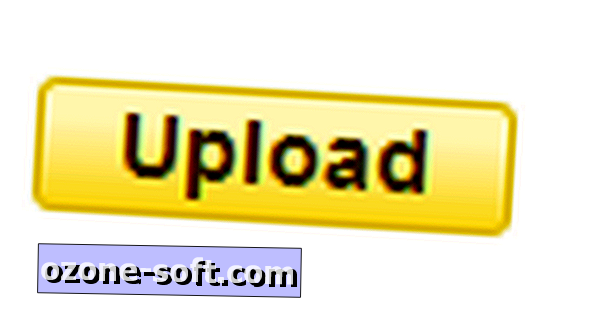






Lämna Din Kommentar